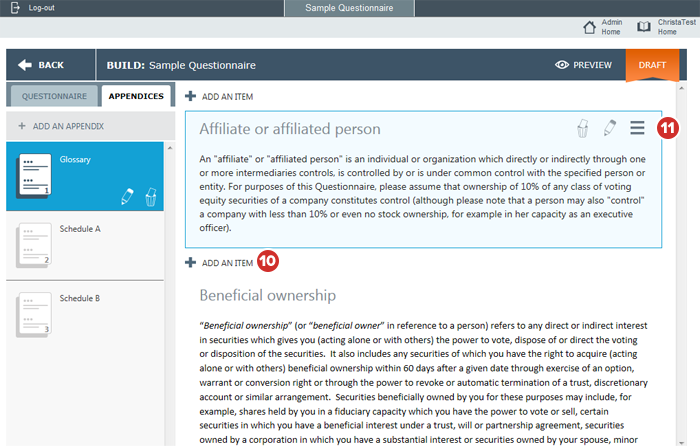Creazione di un'appendice (Valutazioni)
Le appendici sono funzionalità premium che consentono di inserire informazioni generali, come glossari o materiale di riferimento specifico del consiglio di amministrazione, direttamente nella valutazione. Un intuitivo sistema di collegamenti in linea mantiene queste informazioni a portata di mano dell'intervistato, anziché in un allegato esterno.
-
In generale, la procedura consigliata è di creare prima le appendici, in modo da poter creare collegamenti a loro mentre si crea il questionario principale. Selezionare la scheda Appendici per iniziare a creare la prima appendice.
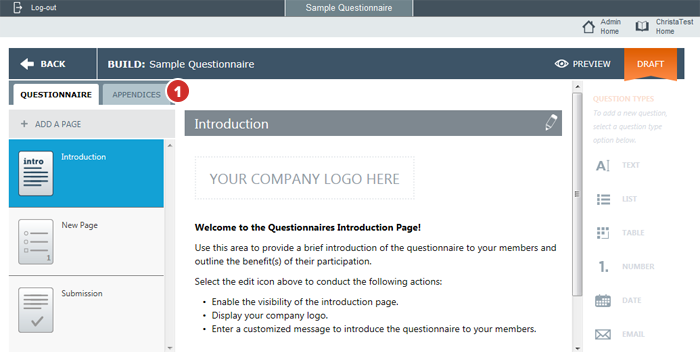
-
Selezionare Aggiungi un'appendice. In modo simile all'aggiunta di una pagina nel questionario principale, un'appendice è un raggruppamento di singole voci di appendice.
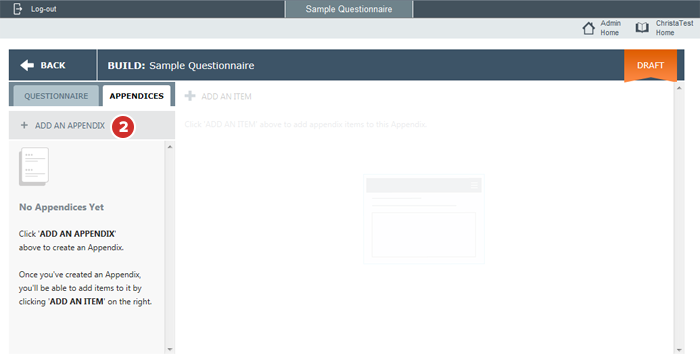
-
Per modificare il nome dell'appendice, selezionare l'icona Modifica (matita).
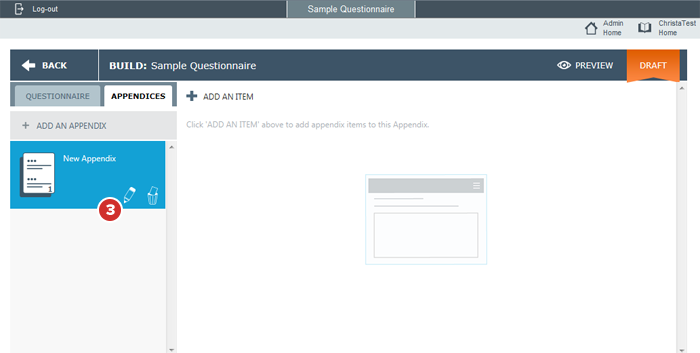
Nota
È possibile modificare il nome di un'appendice in qualsiasi momento, non solo quando si aggiunge l'appendice.
-
Inserire il nome dell'appendice e selezionare Salva.
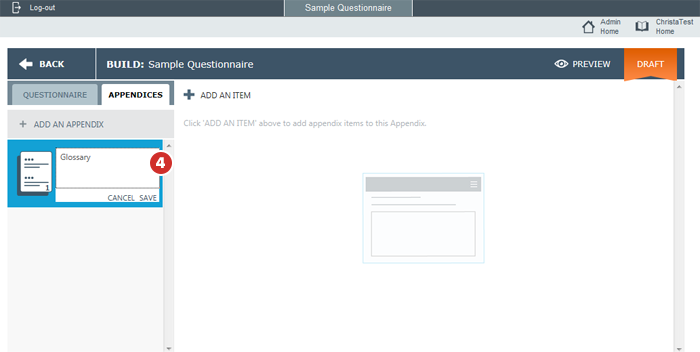
-
Per riordinare le appendici, selezionare e tenere premuta l'icona della pagina grande sul pannello di qualsiasi appendice per trascinarla in una nuova posizione nell'elenco di appendici. Una linea blu verrà visualizzata sotto l'icona trascinata per mostrare dove verrà posizionata l'appendice. Rilasciare il pulsante del mouse per collocare l'appendice in questa nuova posizione.
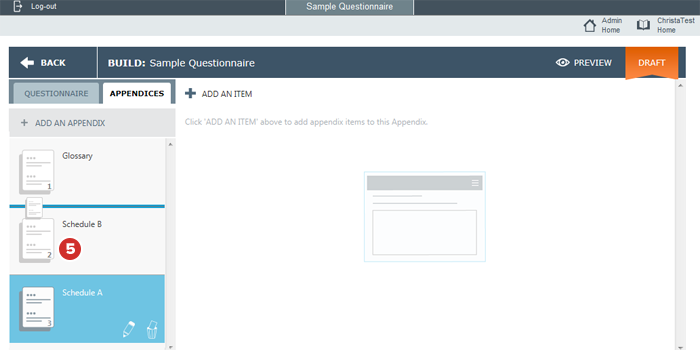
-
Selezionare l'appendice alla quale si desidera iniziare ad aggiungere voci.
-
Selezionare Aggiungi una voce per iniziare ad aggiungere voci di appendice individuali.
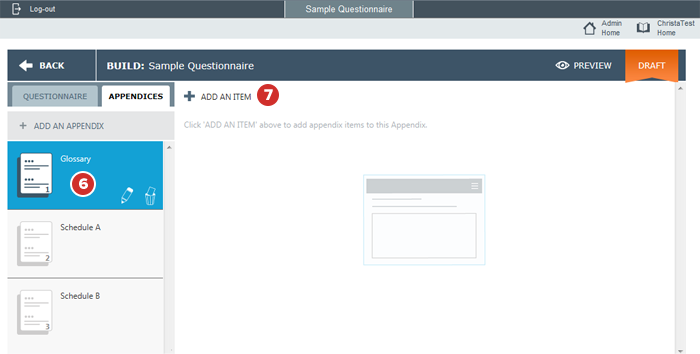
Nota
L'utilità delle appendici consiste nella capacità di collegare singole voci attraverso tutto il questionario principale. I documenti o gli allegati con molte parti distinte, come i glossari, devono essere creati come singole voci di appendice, invece che come un'unica grande voce.
-
Nella finestra dell'editor che si apre, inserire un titolo per la voce di appendice (come un termine di glossario da definire) e il corpo del testo della voce (come una definizione).
Nota
La finestra dell'editor contiene molte delle stesse opzioni di formattazione della finestra dell'editor delle domande, come grassetto e corsivo.
-
Selezionare Salva per salvare la voce di appendice.
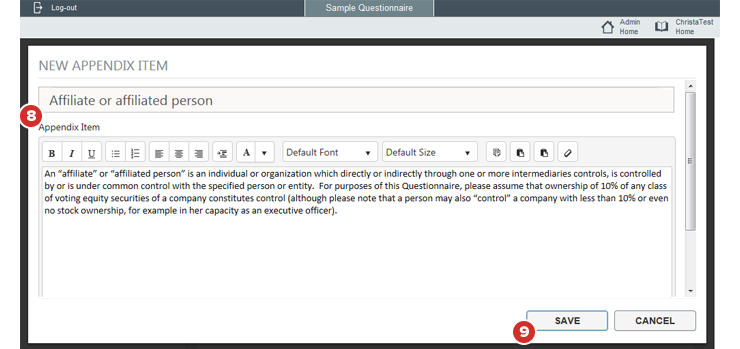
-
Seguire i passaggi da 5 a 7 per continuare ad aggiungere voci di appendice nella stessa maniera finché tutte le voci non saranno nell'appendice.
-
È possibile eliminare, modificare o riordinare voci di appendice nello stesso modo delle domande nel questionario principale, usando le icone elimina, modifica e trascina.